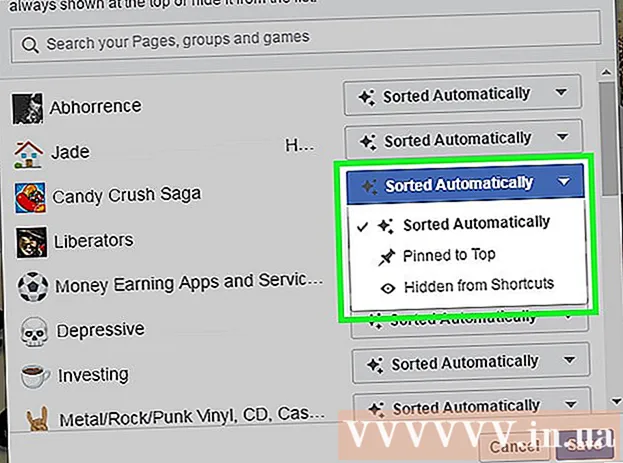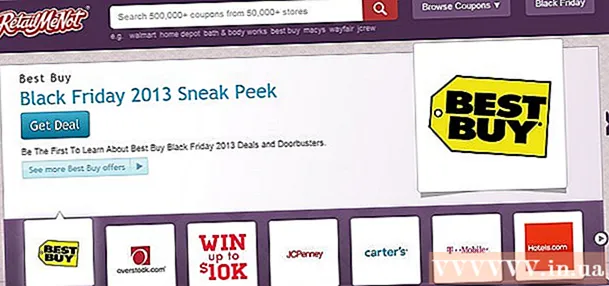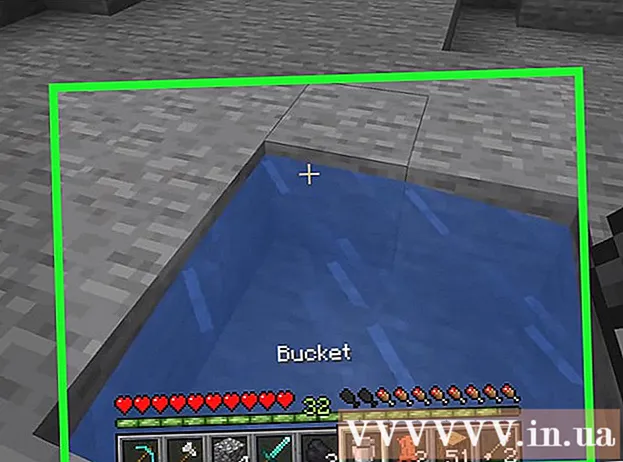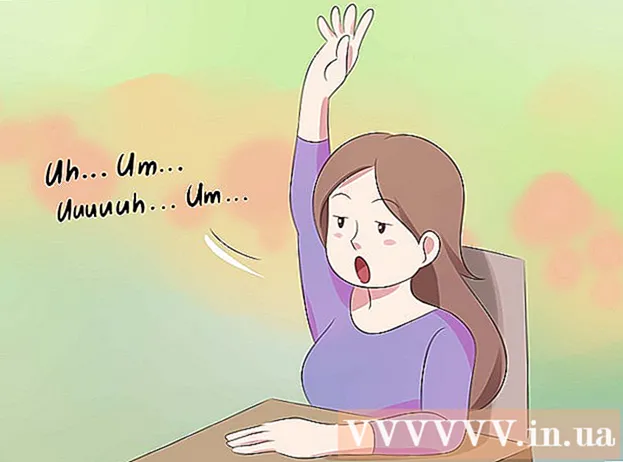Автор:
Mark Sanchez
Дата Створення:
7 Січень 2021
Дата Оновлення:
2 Липня 2024

Зміст
- кроки
- Метод 1 з 2: Скасування регулярного платежу або підписки
- Метод 2 з 2: Скасування майбутнього або незатребуваного платежу
- попередження
У цій статті wikiHow ми розповімо вам, як скасувати регулярний платіж і підписку або майбутній або незатребуваний платіж в системі PayPal.
кроки
Метод 1 з 2: Скасування регулярного платежу або підписки
 1 Перейдіть в браузері на сайт https://www.paypal.com. Якщо вхід в систему не виконано автоматично, натисніть «Увійти» в правому верхньому кутку вікна і введіть облікові дані.
1 Перейдіть в браузері на сайт https://www.paypal.com. Якщо вхід в систему не виконано автоматично, натисніть «Увійти» в правому верхньому кутку вікна і введіть облікові дані. 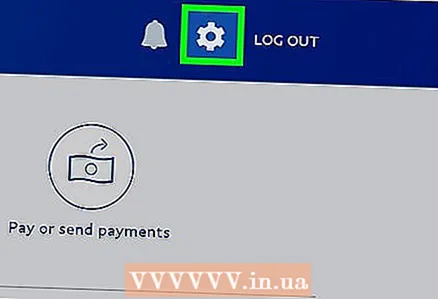 2 натисніть
2 натисніть  . Цей значок налаштувань розташований в правому верхньому куті вікна.
. Цей значок налаштувань розташований в правому верхньому куті вікна. 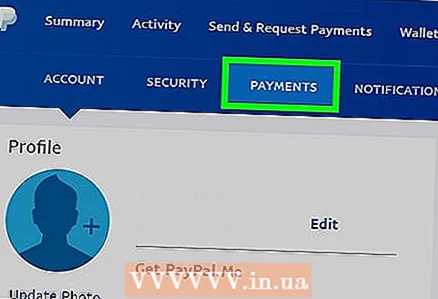 3 натисніть вкладку платежі. Вона знаходиться недалеко від середини верхньої частини.
3 натисніть вкладку платежі. Вона знаходиться недалеко від середини верхньої частини. 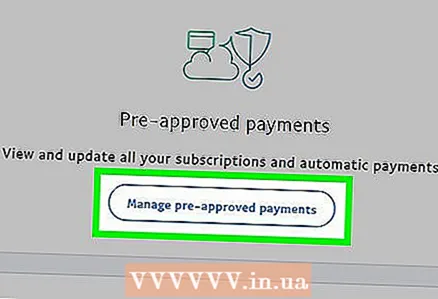 4 натисніть Управління попередньо затверджених платежами. Кнопка розташована в центрі вікна.
4 натисніть Управління попередньо затверджених платежами. Кнопка розташована в центрі вікна. 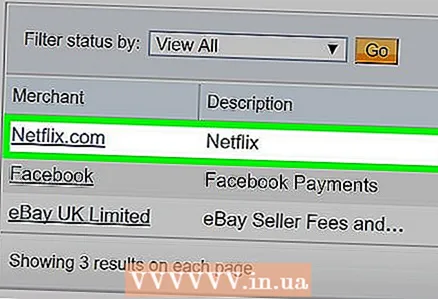 5 Натисніть на платіж, який ви хотіли б скасувати.
5 Натисніть на платіж, який ви хотіли б скасувати.- Якщо у вас багато регулярних платежів, то, можливо, доведеться натиснути на напис «Наступна сторінка» в нижній правій частині вікна, щоб знайти потрібний платіж.
 6 натисніть скасування. Вона знаходиться поруч зі статусом платежу.
6 натисніть скасування. Вона знаходиться поруч зі статусом платежу. 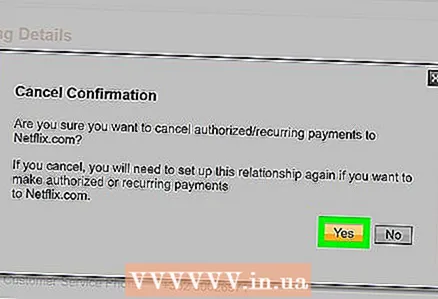 7 натисніть підтвердити. Так ви підтвердите, що хочете скасувати регулярний платіж.
7 натисніть підтвердити. Так ви підтвердите, що хочете скасувати регулярний платіж.
Метод 2 з 2: Скасування майбутнього або незатребуваного платежу
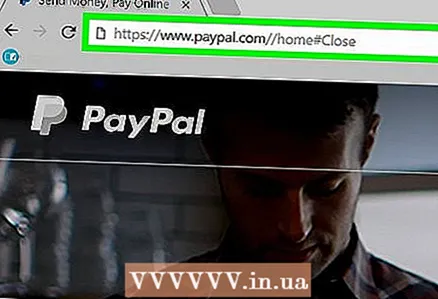 1 Перейдіть в браузері на сайт https://www.paypal.com. Якщо вхід в систему не виконано автоматично, натисніть «Увійти» в правому верхньому кутку вікна і введіть облікові дані.
1 Перейдіть в браузері на сайт https://www.paypal.com. Якщо вхід в систему не виконано автоматично, натисніть «Увійти» в правому верхньому кутку вікна і введіть облікові дані. 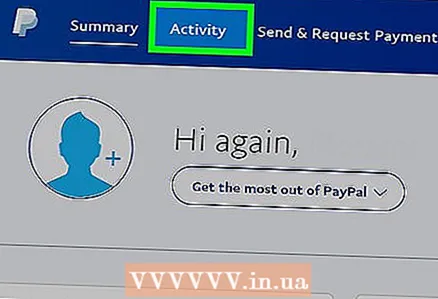 2 натисніть Історія у верхній частині вікна.
2 натисніть Історія у верхній частині вікна.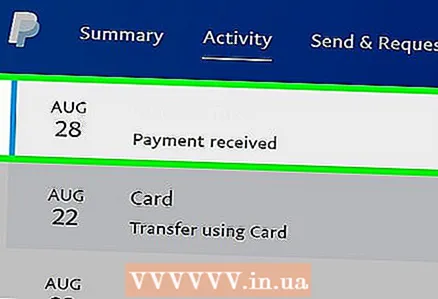 3 Натисніть на платіж, який ви хочете скасувати. Він знаходиться в розділі «Очікування» вкладки «Історія».
3 Натисніть на платіж, який ви хочете скасувати. Він знаходиться в розділі «Очікування» вкладки «Історія». - Якщо платіж, який ви хочете скасувати, знаходиться в розділі «Виконано», то одержувач вже отримав платіж, і скасувати або повернути його не можна. Щоб отримати гроші назад, потрібно надіслати запит на повернення або звернутися в службу по роботі з клієнтами.
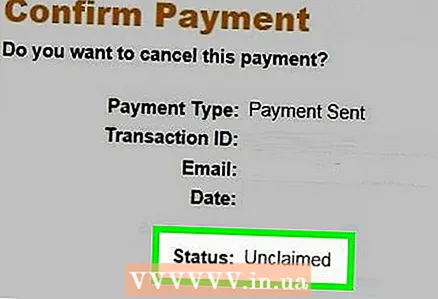 4 Переконайтеся, що платіж не затребуваний. У нижній частині вікна діалогу транзакції ви побачите повідомлення «[Ім'я користувача] ще не прийняв платіж» поруч з кнопкою «Скасувати».
4 Переконайтеся, що платіж не затребуваний. У нижній частині вікна діалогу транзакції ви побачите повідомлення «[Ім'я користувача] ще не прийняв платіж» поруч з кнопкою «Скасувати». 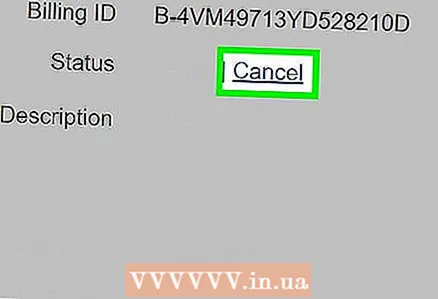 5 натисніть скасування.
5 натисніть скасування. 6 натиснітьСкасувати платіж.
6 натиснітьСкасувати платіж. 7 натисніть підтвердити. Ваш платіж скасовано.
7 натисніть підтвердити. Ваш платіж скасовано.
попередження
- Якщо оплата в системі PayPal зроблена за допомогою кредитної картки, то на повернення коштів на рахунок кредитної карти може знадобитися до 30 днів. Пам'ятайте про це, коли відкидаєте платежі по кредитній карті, як і про те, що запит на повернення коштів обробляється не моментально.